レジストリ キーまたは値の削除中にエラーが発生したことがありますか? 「キーの削除エラー」は、Windows コンピューターで発生する可能性のある一般的なレジストリ エラーです。さまざまな理由で発生する可能性があります。アクセスが拒否されているか、他のアプリケーションやマルウェアによってロックダウンされているために、ロックされたレジストリ キーを削除できない場合があります。
キーの削除中にエラーが発生しました。レジストリ キーを削除できません。キーの削除中にエラーが発生しました。
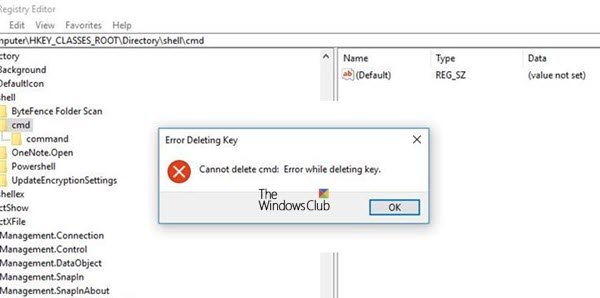
この投稿では、NoVirusThanks のツールをレビューしました。レジストリ削除Exこれにより、ロックされたレジストリ キーと値を回避し、削除できるようになります。
注意: 間違ったレジストリ キーを削除するとシステムが不安定になる可能性があるため、このツールを使用して削除できないレジストリ キーを削除する場合は、細心の注意を払う必要があります。
Registry DeleteEx を使用してレジストリ キーを削除します
これは、レジストリ キーの削除という 1 つの操作のみを目的としたかなり単純なツールです。レジストリ エディターや他のツールがキーを削除できないのに、Registry DeleteEx はなぜキーを削除できるのでしょうか?このツールは、カーネル モード ドライバーを使用して、ロックされたキーと値を削除します。これは、アプリケーションやマルウェアによってロックされている場合でも、レジストリ値を削除できることを意味します。
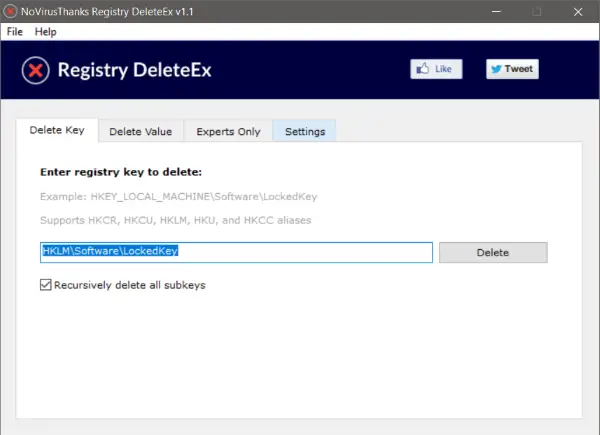
マルウェアがレジストリ値をロックし、レジストリ内に悪意のある値を導入することは一般的です。このツールは、そのような値を削除するだけでなく、マルウェアを特定する際にも重要な役割を果たします。レジストリ キーの削除には、ある程度のリスクが伴います。したがって、正しいキーを削除していることを確認し、忘れずにキーを削除することをお勧めします。レジストリのバックアップ予め。
ツール自体の使い方は非常に簡単です。いくつかの高度なオプションが付属していますが、基本的な機能に固執して作業を完了することができます。ロックされたキーまたは値の削除を開始するには、適切なタブに移動します。キーを削除したい場合は、次の場所に進みます。キーの削除他のタブに移動できます値の削除タブ。
次に、キーへのパスを入力する必要があります。参考として与えられた例を見てください。このプログラムは HKCR、HKCU、HKLM、および HKCC エイリアスをサポートしており、レジストリ キーまたは値へのパスでこれらを簡単に使用できます。
ここで、構成する必要がある最後のオプションは、ツールの再帰的な動作です。 Registry DeleteEx は、入力されたパス内のすべてのサブキーを再帰的に削除できます。これは、テキストボックスのすぐ下のチェックボックスを使用して切り替えることができます。準備は完了です。次は、消去ボタンをクリックして、ロックされたレジストリ キーをコンピュータから完全に削除します。レジストリ値についても同様の手順を実行できます。
利用可能なタブがもう 1 つあります。専門家のみ。このタブには、必要に応じて追加の詳細オプションがいくつか含まれています。 [エキスパートのみ] タブでは、生の名前を入力してレジストリ キーまたは値を削除できます。
Registry DeleteEx は、コンピュータのレジストリをブロックして深刻な問題を引き起こす可能性のあるマルウェアに対する優れた救済策です。このツールは無料で使いやすく、作業を迅速に完了できます。このツールにはレジストリ キーと値の削除が含まれるため、何か問題が発生した場合に備えてレジストリの完全なバックアップを作成することをお勧めします。クリックここRegistry DeleteEx をダウンロードします。






